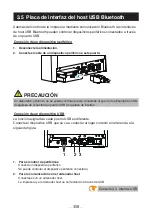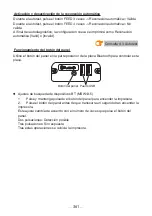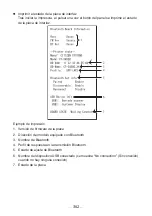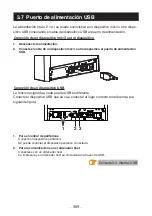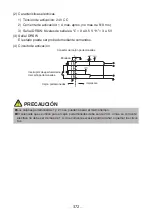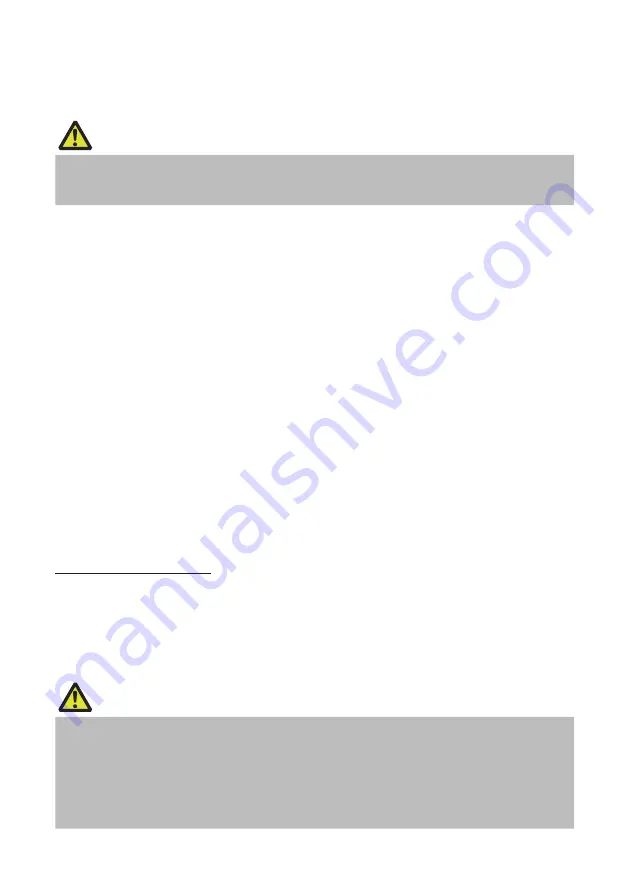
360
—
—
2. Configuración de los ajustes de emparejamiento
Normalmente, cuando se selecciona la impresora durante la detección de
dispositivos, se pasa directamente a los ajustes de emparejamiento.
PRECAUCIÓN
Es posible que con algunas configuraciones y modelos de PC no se pase directamente a los
ajustes de emparejamiento una vez seleccionada la impresora durante la detección de
dispositivos.
La operación necesaria para configurar los ajustes de emparejamiento depende de si
SSP (emparejamiento sencillo seguro) está activado en el PC host.
Si SSP está activado en el PC host, el emparejamiento se puede realizar sin más
operaciones.
Si SSP está desactivado en el PC host, se le pedirá que introduzca una clave de
acceso.
Introduzca la clave de acceso como se indica a continuación.
Clave de acceso
Últimos cuatro dígitos de la dirección impresa en el autodiagnóstico (Las letras de la A
a la F son en mayúsculas)
Ejemplo: si la dirección es 01:23:45:67:89:AB, la clave de acceso es 89AB.
Si elimina los datos de emparejamiento del PC host sin eliminar los datos de
emparejamiento correspondientes en la impresora, es posible que la impresora no
aparezca la próxima vez que realice una detección de dispositivos con el PC host.
Cuando elimine la información de emparejamiento, pulse y mantenga pulsado el botón
del panel durante al menos tres segundos y, cuando suene el zumbador, púlselo cua-
tro veces más.
Si tiene éxito, se imprime "Erase Bonded Device" (Borrar dispositivo vinculado).
Al eliminar los datos de emparejamiento de la impresora, ésta pasa a modo
detectable.
Reconexión automática
Con la comunicación Bluetooth de dispositivos iOS, la conexión entre un dispositivo
iOS y la impresora no se restablece automáticamente después que se haya perdido.
Sin embargo, si la reconexión automática está activada, la impresora intenta
conectarse de nuevo a un dispositivo iOS cuando se activa la comunicación
bidireccional y restablece la comunicación de forma automática.
PRECAUCIÓN
Esta función está activada al salir de fábrica. (MSW13-6)
La reconexión automática puede tardar algún tiempo si el host no es un dispositivo iOS.
Aunque el dispositivo asociado sea un dispositivo iOS, las circunstancias siguientes pueden
interferir con la función de reconexión automática.
Cuando desea que la comunicación Bluetooth se corte una vez finalizada la impresión
Cuando hay varios dispositivos iOS imprimiendo en la misma impresora
En dichas circunstancias, desactive la reconexión automática.
Содержание CT-S4500
Страница 3: ...3 ENGLISH...
Страница 54: ...54 Continuous A B Label media A B...
Страница 71: ...71 5 OTHER 5 1 External Views and Dimensions Unit mm Standard model 170 216 2 151 3...
Страница 72: ...72 Standard AC adapter equipped model 170 216 2 193 3...
Страница 84: ...84 FRAN AIS...
Страница 135: ...135 Continu A B Support d impression tiquettes A B...
Страница 152: ...152 5 DIVERS 5 1 Vues et dimensions externes Unit mm Mod le standard 170 216 2 151 3...
Страница 153: ...153 Mod le quip d un adaptateur secteur standard 170 216 2 193 3...
Страница 165: ...165 DEUTSCH...
Страница 216: ...216 Endlos A B Etikettenmedien A B...
Страница 233: ...233 5 SONSTIGES 5 1 u ere Ansicht und Abmessungen Einheit mm Standardmodell 170 216 2 151 3...
Страница 234: ...234 Mit einem Standard Netzteil ausger stetes Modell 170 216 2 193 3...
Страница 246: ...246 ITALIANO...
Страница 297: ...297 Carta continua A B Supporto per etichette A B...
Страница 314: ...314 5 ALTRO 5 1 Viste e dimensioni esterne Unit mm Modello standard 170 216 2 151 3...
Страница 315: ...315 Modello con alimentatore CA in dotazione 170 216 2 193 3...
Страница 327: ...327 ESPA OL...
Страница 378: ...378 Continuo A B Medio de impresi n para etiquetas A B...
Страница 395: ...395 5 OTROS 5 1 Vistas externas y dimensiones Unidad mm Modelo est ndar 170 216 2 151 3...
Страница 396: ...396 Modelo est ndar equipado con adaptador de CA 170 216 2 193 3...
Страница 408: ...CT S4500_UM_100_5L PMC 1906 June 2019...